Hent slettede kontakter fra Gmail/Outlook/Android/iPhone
Å slette filer og deretter ønske å gjenopprette dem er en veldig vanlig situasjon. Heldigvis finnes det mye programvare for filgjenoppretting. Men denne programvaren fungerer bare på spesielle plattformer som Windows eller OS X. Men hva skjer når du sletter kontakter fra Gmail- eller Outlook-kontoen din? Eller har Android-kontaktene dine nettopp forsvunnet?
Den gode nyheten er at alle slettede kontakter kan hentes. Vi gir deg korte og enkle veiledninger for å gjenopprette slettede kontakter fra Gmail, Outlook, Android eller iPhone.
- Del 1. Gjenopprett slettede kontakter fra Gmail
- Del 2. Hent slettede kontakter fra Outlook
- Del 3: Gjenopprett slettede kontakter fra Android
- Del 4: Hent slettede kontakter fra iPhone
Del 1. Gjenopprett slettede kontakter fra Gmail
Google Contacts er flott når det kommer til rommet for lagring av adresser og informasjon for alle dine venner og bekjente. Men noen ganger legger Google-kontakter til for mange unødvendige kontakter. Deretter blir du tvunget til å enten beholde informasjonen du ikke trenger eller slette den. Hvis du velger å slette kontakter, så er det veldig enkelt at du kan ha slettet en kontakt du fortsatt trenger. Den gode nyheten er at Gmail-kontakter har muligheten til å gjenopprette de slettede kontaktene. Den dårlige nyheten er at gjenopprettingstidsrammen kun er tilgjengelig for de foregående 30 dagene. Følg disse tre enkle trinnene for å gjenopprette Google-kontakter.
Først av alt, må du klikke på den lille pilen i øverste venstre hjørne, ved siden av Gmail. Deretter velger du ‘Kontakter’.

Etter å ha valgt Kontakter, klikker du bare på Mer-knappen. I den gitte menyen vil du se et alternativ som heter ‘Gjenopprett kontakter’.
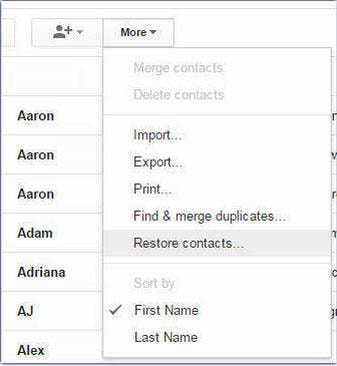
Nå er det eneste som gjenstår for deg å velge tidsrammen innen de siste 30 dagene. Etter å ha valgt tidsrammen, klikk ‘Gjenopprett’. Og det er stort sett det. Enkelt, ikke sant?
Del 2. Hent slettede kontakter fra Outlook
Det samme gjelder Outlook. Nå kan det hende du bruker Outlook.com eller Microsoft Outlook (som følger med Microsoft Office). Det spiller ingen rolle hvilken du bruker, for vi dekker begge. Akkurat som Gmail lar Outlook.com deg bare gjenopprette kontaktene som har blitt slettet de siste 30 dagene. La oss begynne!
Etter at du har logget på Outlook, klikker du på det lille prikkede firkantikonet øverst til venstre. Derfra velger du kategorien Personer.
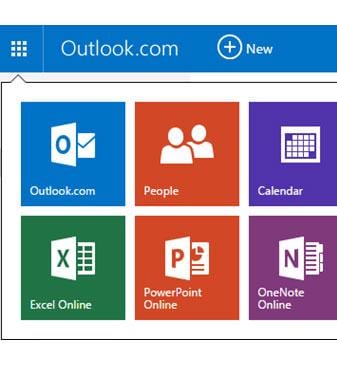
Nå som du har valgt ‘Personer’, klikker du på Administrer-knappen. Deretter vil du se flere alternativer. Du vil klikke på den andre – Gjenopprett slettede kontakter.
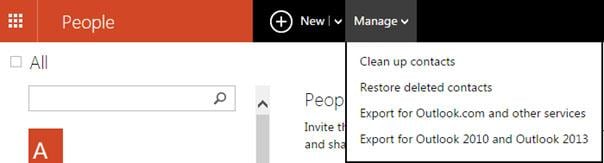
Etter å ha valgt dette alternativet, velg kontaktene du vil gjenopprette, og klikk ganske enkelt Gjenopprett. Det er det. Lett gjør det, ikke sant? La oss nå se hvordan du gjenoppretter slettede kontakter fra Microsoft Outlook.
Gjenoppretting av slettede filer og kontakter fra Microsoft Office er bare mulig hvis du bruker en Microsoft Exchange Server-konto.
Det første trinnet er å klikke på Mappe og deretter Gjenopprett slettede elementer. Hvis dette alternativet ikke er tilgjengelig, bruker du ikke en Microsoft Exchange Server-konto, og det er ikke mulig å gjenopprette slettede kontakter.
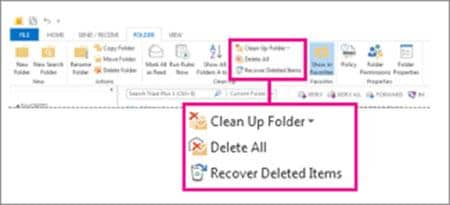
Og det er stort sett det. Alt som gjenstår å gjøre er at du velger hvilke slettede elementer du vil gjenopprette.
Del 3. Gjenopprett slettede kontakter fra Android
Å gjenopprette slettede kontakter fra Android er litt mer komplisert enn de tidligere gjenopprettingsalternativene. Du trenger programvaren kalt DrFoneTool – Datagjenoppretting (Android) som hjelper deg gjenopprette slettede filer fra Android raskt.

DrFoneTool – Datagjenoppretting (Android)
Et dedikert verktøy for å gjenopprette slettede kontakter fra Android / SD-kort / ødelagt Android-telefon.
- Gjenopprett Android-data ved å skanne din Android-telefon og nettbrett direkte.
- Forhåndsvis og gjenopprett selektivt hva du vil ha fra Android-telefonen og -nettbrettet.
- Støtter til gjenopprett slettede videoer & WhatsApp, meldinger & kontakter & bilder & lyd & dokumenter.
- Støtter 6000+ Android-enhetsmodeller og forskjellige Android OS.
- Fungerer utmerket for begge Android SD-kortgjenoppretting og gjenoppretting av telefonminne.
Deretter bør du installere Android-gjenopprettingsverktøyet. Det er veldig enkelt å installere denne programvaren, bare følg installasjonsveiledningen. Nå, det er her magien starter.
Trinn 1: Klikk ‘Data Recovery’ for å åpne Android-verktøyet for datagjenoppretting. Koble Android-telefonen til PC-en med USB-kabelen. Og programvaren vil gi deg instruksjoner om hvordan du aktiverer USB-feilsøking. Kontroller at USB-feilsøking er aktivert.

Trinn 2: Deretter, DrFoneTool – Datagjenoppretting (Android) lar deg velge hvilke typer filer du vil gjenopprette. Hvis du bare vil gjenopprette slettede kontakter, velger du ‘Kontakter’ > ‘Neste’.

Trinn 3: Nå vil programvaren kun skanne alle filer eller slettede filer automatisk.

Trinn 4: Etter at skanneprosessen er fullført, vil alle dine slettede kontakter vises, og du vil kunne velge hvilke du vil gjenopprette. Deretter klikker du på knappen ‘Gjenopprett til datamaskin’ eller ‘Gjenopprett til enhet’.

Prøv den gratis Prøv den gratis
Prøv å gjenopprette slettede kontakter!
Del 4. Hent slettede kontakter fra iPhone
Å miste kontaktopplysningene dine er også vanlig for iPhone-brukere. Hver gang du kobler iPhone til PC-en, synkroniserer iTunes automatisk alle dataene i iPhone-databasen. Så hvis du har sikkerhetskopierte iPhone-kontaktene dine det vil være enkelt å gjenopprette dem.
Ettersom Apples iPhone har blitt en ettertraktet håndsettverden, er en av de vanligste tingene som kan skje mens du bruker smarttelefonen at du kan miste kontaktinformasjonen ved et uhell. Jailbreak, iOS-oppgradering eller gjenoppretting til fabrikkinnstillinger kan slette dataene dine, men det betyr ikke at de er borte for alltid. Hver gang du kobler iPhone til PC-en, synkroniserer iTunes automatisk dataene i iPhones database. Så lenge du har en sikkerhetskopi av kontaktene dine, kan du enkelt gjenopprette dem fra iPhone.
Du kan heller gjenopprette kontaktene gjennom iTunes Backup og iCloud backup or skann iPhone direkte hvis du ikke har nødvendig backup.

DrFoneTool – Datagjenoppretting (iOS)
Gjenopprett kontakter fra iPhone/iPad enkelt og raskt!
- Gjenopprett kontakter direkte fra iPhone, iTunes backup og iCloud backup.
- Hent kontakter inkludert numre, navn, e-post, stillingsbetegnelser, firmaer, etc.
- Støtter iPhone 13/12/11, iPhone 6S, iPhone 6S Plus, iPhone SE og den nyeste iOS 15 fullt ut!
- Gjenopprett data tapt på grunn av sletting, tap av enhet, jailbreak, iOS 15-oppgradering osv.
- Forhåndsvis selektivt og gjenopprett alle data du ønsker.
Siste artikler

